联想笔记本重装win10系统步骤是怎样的?联想笔记本电脑通常预装win10系统,需要重新安装,那么下面我们就来看看联想Windows10系统重装的教程,一起学习一下吧.
1.准备一个8GB以上的U盘。打开装机吧重装系统软件,选择制作系统中的制作U盘,选择您的U盘,其它参数默认即可。
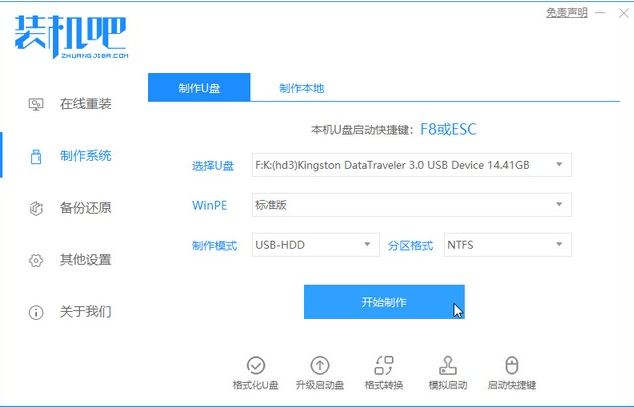
2.选择我们想重装的系统镜像,然后选择后点击开始制作。

3.软件将自动下载系统文件和pe系统,请耐心等待。
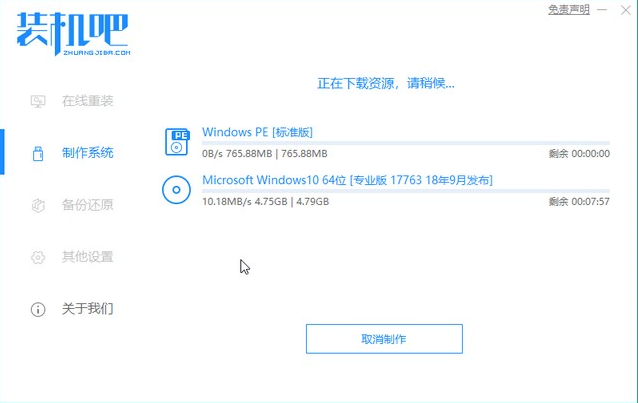
4.系统下载完成之后就会制作到U盘里面去,将U盘制作为启动盘。
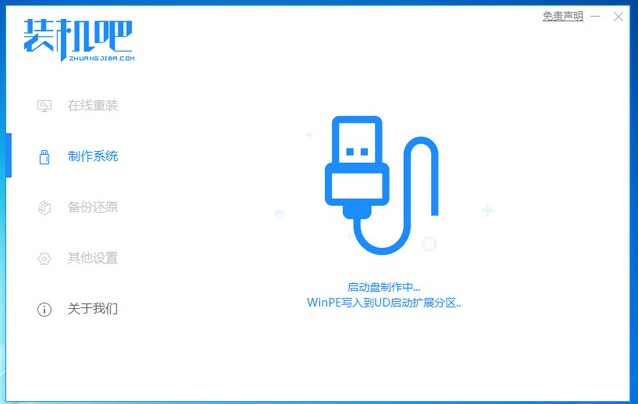
5.制作完成后直接点击返回即可。
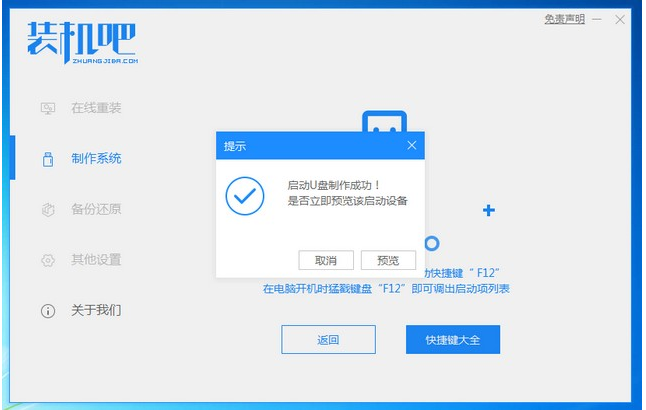
6.将做好的启动U盘插入电脑,开机快速按F12键进入设定U盘启动。选择U盘进入。
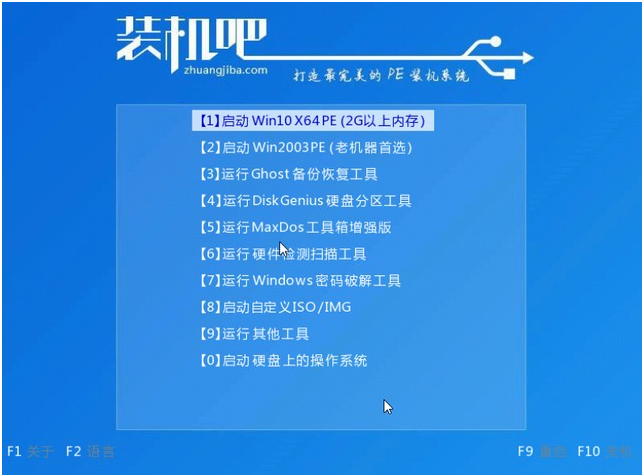
7.进入PE系统后,准备进行安装win10系统。
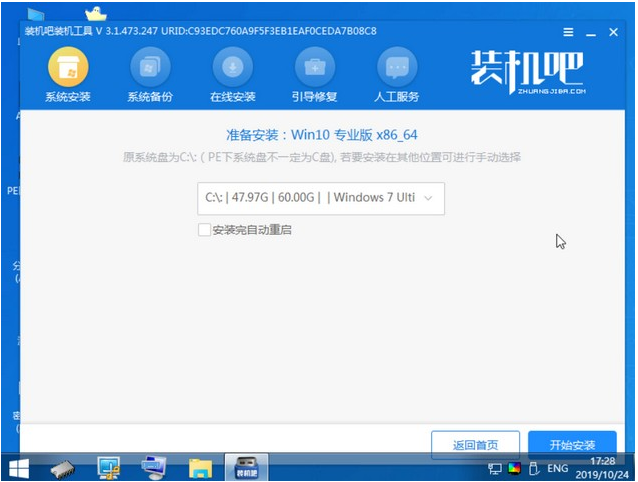
8.安装完点击重启。
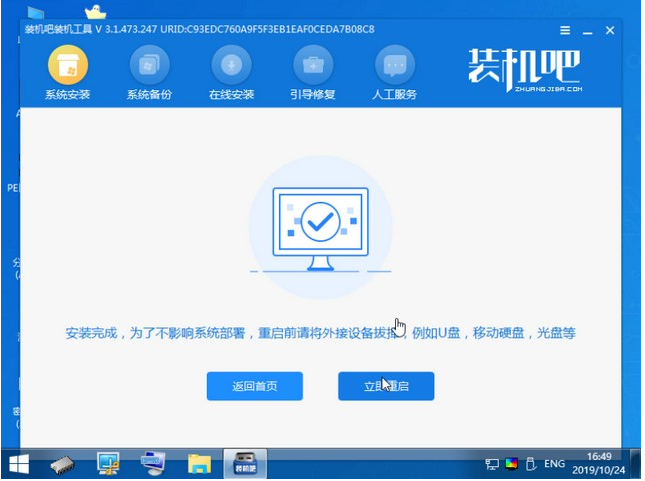
9.安装过程中可能会重启很多次,这是正常现象。请耐心等待,最后进入win10系统。
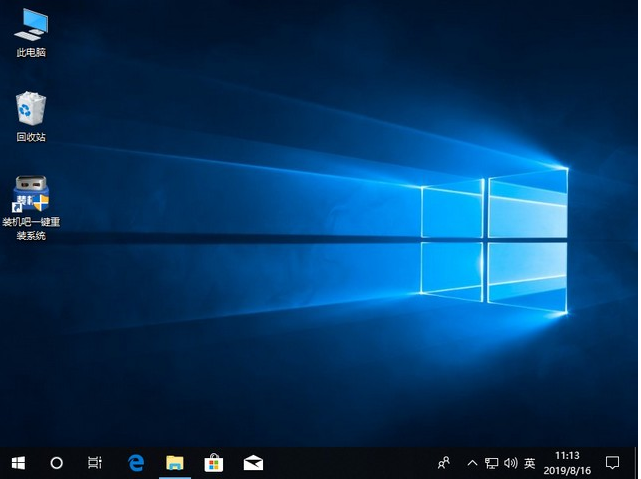
以上就是联想Windows10系统重装的教程,希望能帮助到大家。